A mensagem “erro na verificação de atualizações” da Google Play Store pode ser exibida devido a vários motivos. No entanto, isso não é um problema sério e pode ser resolvido com algumas soluções de problemas simples. Portanto, siga este guia completo e saia da verificação de erros da Play Store para atualizações.
Neste artigo, você aprenderá as causas por trás dessa mensagem de erro, juntamente com as possíveis correções para resolvê-la.
Para corrigir erro da Play Store ao verificar atualizações, recomendamos esta ferramenta:
Esta ferramenta eficaz pode corrigir problemas do Android, como loop de inicialização, tela preta, Android emparedado, etc. rapidamente. Basta seguir estes 3 passos simples:
- Baixe este Reparo do Sistema Android ferramenta (apenas para computador) classificado como Excelente no Trustpilot.
- Inicie o programa e selecione marca, nome, modelo, país/região e operadora e clique Next.
- Siga as instruções na tela e aguarde a conclusão do processo de reparo.
Como corrigir o erro da Play Store na verificação de atualizações?
# 1 Solução de um clique para verificação de erros da Google Play Store para atualizações
A maneira simples e fácil de corrigir “erros na verificação de atualizações” na Play Store é usando a Android Reparar Ferramenta.
Este software pode corrigir problemas e erros relacionados ao Android com facilidade. Com a ajuda desta ferramenta de reparo profissional, você pode corrigir vários problemas, como ficar preso em um loop de inicialização, tela preta da morte, aplicativos travando continuamente e muitos outros.
Além disso, este software é compatível com uma ampla variedade de telefones Android, incluindo Samsung, Sony, Huawei, Xiaomi e outros.
Além disso, não requer habilidades técnicas, então faça o download e siga as instruções do usuário para corrigir o erro.

Note: Recomenda-se baixar e usar o software apenas em seu desktop ou laptop. O software não funcionará em telefones celulares.
#2 Verifique o servidor da Internet e da Play Store
Além do software, se você estiver procurando por soluções manuais, verifique a Internet e o servidor da Play Store.
Às vezes, uma conexão ou servidor ruim com a Internet pode desencadear esse erro na Play Store. Portanto, mude para uma rede Wi-Fi diferente ou tente usar dados móveis. Além disso, em caso de interrupção do servidor, aguarde um pouco para corrigi-lo.
#3 Defina a atualização da Play Store em qualquer rede
Configurar as atualizações da Play Store em qualquer rede pode ajudar a corrigir o erro. Para isso, siga os passos abaixo:
- Inicie a Play Store no seu telefone.
- Clique no ícone Perfil e vá para Configurações.
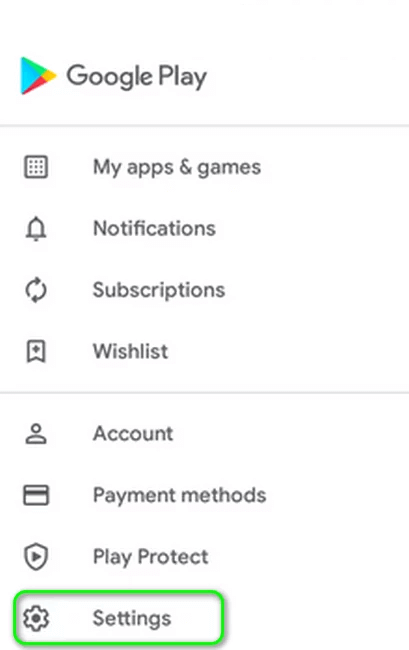
- Vá para as preferências de Rede e selecione a opção Aplicativos de atualização automática.
- Agora, escolha a opção Em qualquer rede.

Leia também: Como corrigir o código de erro 403 da Play Store?
# 4: limpe o cache e os dados da Google Play Store
Se os dados em cache da Google Play Store estiverem corrompidos, isso pode impedir que o aplicativo seja atualizado e, como resultado, você encontrará o erro Verificando atualizações na Play Store.
Portanto, na primeira etapa para resolver esse erro da Google Play Store, limparemos o cache do aplicativo. Para fazer isso, você pode seguir as etapas abaixo:
- Abra as configurações do seu dispositivo.
- Role para baixo e clique em Aplicativos/Gerenciador de aplicativos.
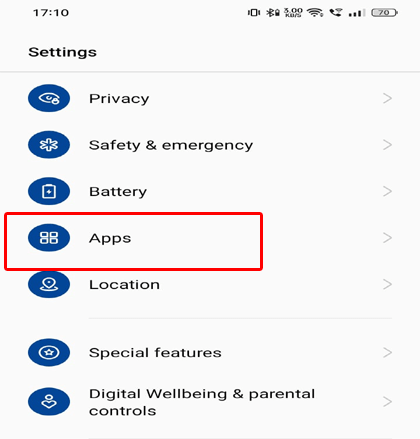
- Agora, procure a Google Play Store na lista de aplicativos instalados e toque nela. Se você não conseguir ver a Google Play Store na lista, toque nos três pontos verticais localizados no canto superior direito da tela e clique na opção Mostrar aplicativos do sistema.
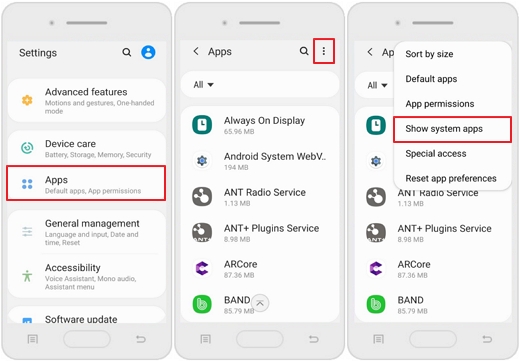
- Em seguida, toque no botão Armazenamento.

- Toque nos botões Limpar dados e Limpar cache.
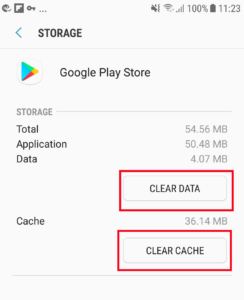
- Aguarde até que o cache seja limpo.
Agora, verifique se a verificação de erros da Google Play Store para atualizações foi removida ou não. Caso contrário, prossiga com as outras soluções discutidas neste artigo.
#5 Desinstale as atualizações da Google Play Store
Às vezes, algumas versões atualizadas do aplicativo podem entrar em conflito com a Google Play Store e impedir que ela procure por atualizações. Portanto, nesse caso, desinstale as atualizações da Play Store.
Aqui estão as etapas para fazer isso:
- Abra as configurações do seu telefone Android.
- Vá para Aplicativos/Gerenciador de aplicativos.
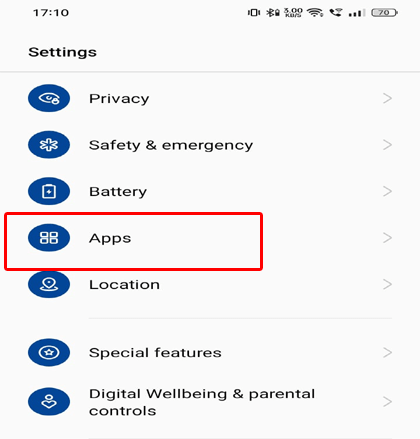
- Selecione a Google Play Store na lista de aplicativos instalados.
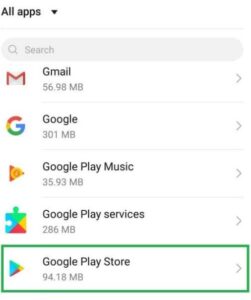
- Agora, clique no botão Desinstalar atualizações.
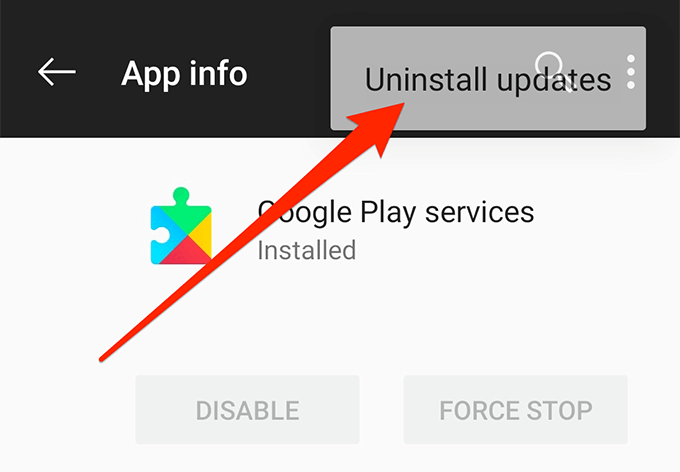
- Agora, tente atualizar os aplicativos na Google Play Store e verifique se o erro foi corrigido ou não.
Leia também: Código de erro 505 na Google Play Store
Solução 6: verifique a data e a hora do seu dispositivo
Às vezes, configurações incorretas de data e hora no seu dispositivo podem causar problemas na Play Store. Certifique-se de que as configurações de data, hora e fuso horário do seu dispositivo estejam corretas.
- Inicie as configurações no seu telefone Android.
- Vá para as configurações adicionais.
- Selecione a opção Data e hora.
- Agora, certifique-se de ativar as opções Data e hora automáticas e Fuso horário automático.
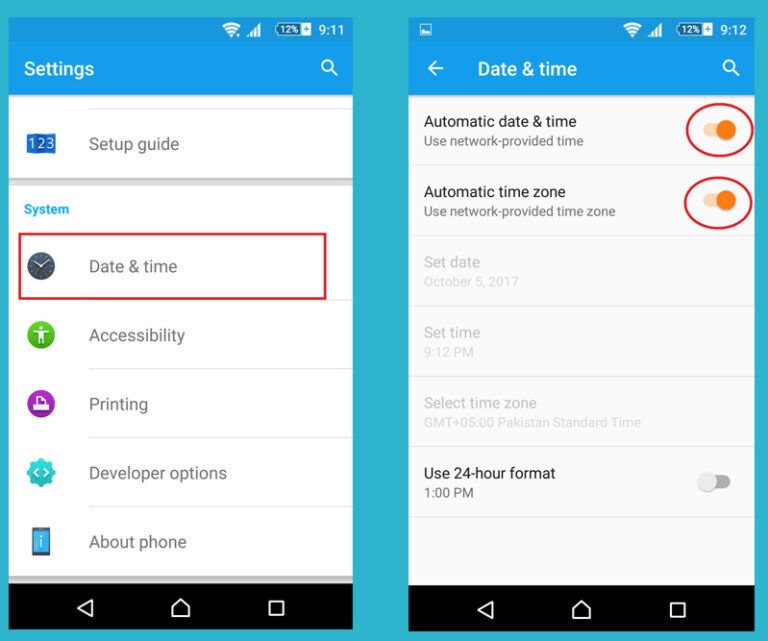
- Em seguida, desative a opção Uso do formato de 24 horas.
- Por fim, reinicie seu dispositivo Android.
# 7: atualize seu telefone/tablet Android
Um dispositivo desatualizado também pode ser o motivo para receber a mensagem Erro ao verificar atualizações na Google Play Store. Nesse caso, atualizar o sistema operacional Android para a versão mais recente pode resolver o problema ao atualizar os aplicativos. Aqui estão os passos que você precisa seguir para fazer o mesmo:
- Inicie as configurações do seu dispositivo Android.
- Vá para Sobre o telefone e toque em Atualização do sistema.
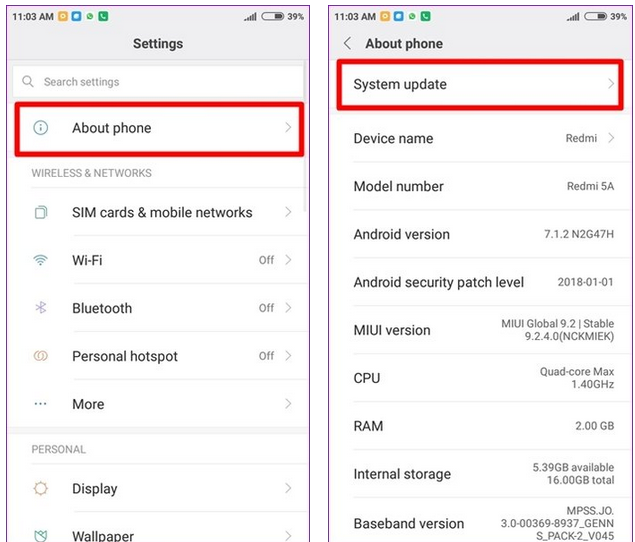
- Clique em Verificar atualizações.
- Se houver uma nova atualização disponível para o seu Android, faça o download.
- Depois de concluir a atualização do sistema, reinicie o telefone.
Agora, tente atualizar os aplicativos na Google Play Store e verifique se corrigiu o erro ao verificar atualizações. Caso contrário, vá em frente com as próximas soluções.
# 8: conceder as permissões necessárias à Google Play Store
Sua Google Play Store falhará ao atualizar os aplicativos se não tiver todas as permissões necessárias para funcionar corretamente em seu dispositivo Android. Portanto, você precisa fornecer todas as permissões necessárias para o Google Play Store e seus serviços funcionarem da maneira pretendida.
Você pode fazer isso seguindo as instruções abaixo:
- Abra as configurações do telefone.
- Vá para Aplicativos ou Gerenciador de aplicativos.
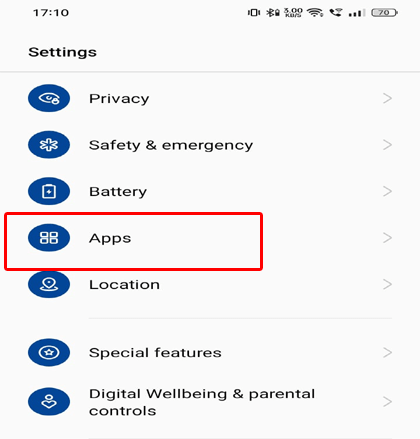
- Pesquise a Google Play Store e toque nela.
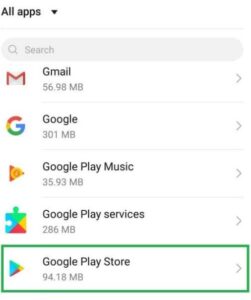
- Agora, vá para a opção Permissões.
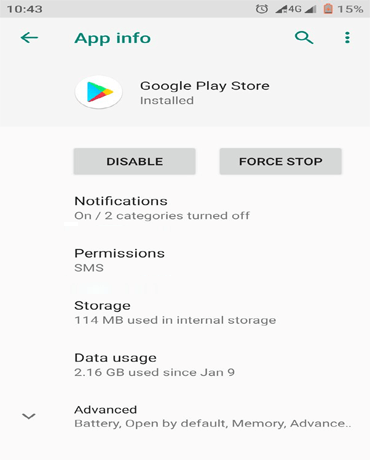
- Verifique se todas as permissões estão habilitadas.
- Agora, faça o mesmo e verifique se todas as permissões estão habilitadas para o Google Play Services.
O que causa “erro na verificação de atualizações” na Play Store?
Este erro pode ocorrer devido a vários motivos. Algumas causas possíveis incluem:
- Problemas de conectividade de rede: se o seu dispositivo estiver com uma conexão de internet ruim ou conectividade de rede intermitente, isso pode impedir que a Play Store verifique se há atualizações corretamente.
- Problemas do servidor da Play Store: às vezes, os servidores da Play Store podem encontrar problemas temporários ou passar por manutenção, levando a dificuldades na verificação de atualizações.
- Versão desatualizada da Google Play Store: se você estiver usando uma versão desatualizada do aplicativo Play Store, ela pode não ser compatível com os requisitos de servidor mais recentes, resultando em uma mensagem de erro.
- Problemas de serviços do Google Play: os serviços do Google Play são um componente de segundo plano que ajuda a Play Store a funcionar corretamente. Se houver problemas com os serviços do Google Play, isso pode afetar a capacidade de verificar se há atualizações.
- Aplicativos conflitantes: alguns aplicativos instalados em seu dispositivo podem interferir no processo de atualização da Play Store. Isso pode ocorrer se houver conflitos em permissões, processos em segundo plano ou outros fatores relacionados ao aplicativo.
- Cache ou corrupção de dados: com o tempo, o cache e os dados armazenados pelo aplicativo Play Store podem ser corrompidos, levando a erros ao verificar se há atualizações.
- Configurações de data e hora incorretas: se as configurações de data e hora do seu dispositivo estiverem incorretas ou mal configuradas, isso pode afetar a capacidade da Play Store de se comunicar com o servidor e verificar se há atualizações.
- Problemas específicos do dispositivo: certos modelos de dispositivo ou versões de software podem ter problemas de compatibilidade específicos ou bugs que podem acionar a mensagem “Erro ao verificar atualizações” na Play Store.
Conclusão
Bem, essas foram as várias opções que você pode usar se estiver recebendo o erro da Play Store na verificação de atualizações. Todas as soluções descritas neste artigo devem resolver o erro para você.
Portanto, use os métodos descritos acima e verifique qual deles funciona para você. Se este guia o ajudou a resolver o problema mencionado, compartilhe-o com os usuários que estão passando pelo mesmo.
Além disso, não se esqueça de compartilhar sua experiência conosco no Facebook ou Twitter.
James Leak is a technology expert and lives in New York. Previously, he was working on Symbian OS and was trying to solve many issues related to it. From childhood, he was very much interested in technology field and loves to write blogs related to Android and other OS. So he maintained that and currently, James is working for pt.androiddata-recovery.com where he contribute several articles about errors/issues or data loss situation related to Android. He keeps daily updates on news or rumors or what is happening in this new technology world. Apart from blogging, he loves to travel, play games and reading books.